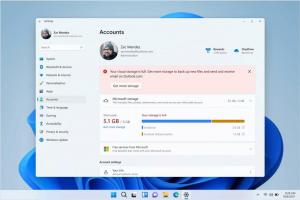כיצד להסיר סימן מים "דרישות המערכת לא מתקיימות" ב-Windows 11
חלק מהמשתמשים רוצים להסיר את סימן המים "דרישות המערכת לא מתקיימות" ב-Windows 11, מכיוון שהוא אינו מוסיף ערך למשתמש הקצה. אם הוא הצליח להתקין את ווינדוס 11 במכשיר שלו, הוא כבר מודע לאי תאימות החומרה. עדיין Windows 11 מציג הודעה כזו באפליקציית ההגדרות ובשולחן העבודה.
פרסומת
החל מ-build 22557, מערכת ההפעלה מציגה הודעה ישירות על שולחן העבודה הכוללת את תג ה-build המלא שכותרתה בשורה "דרישות המערכת לא מתקיימות".
עם זאת, רוב המשתמשים כבר מודעים למפרט החומרה שלהם. התקנת Windows 11 על מכשיר לא נתמך כזה היא א הליך מסובך. לכן אין זה סביר שתשכח במהירות שהמכשיר שלך אינו עומד בדרישות החומרה המינימליות של מערכת ההפעלה העדכנית ביותר.

אם אתה לא שמח לראות תזכורת כזו על שולחן העבודה שלך, אתה יכול בקלות להסתיר אותה עם תיקון רישום פשוט.
הסר את סימן המים "דרישות המערכת לא מתקיימות".
כדי להסיר את סימן המים "דרישות המערכת לא מתקיימות" ב-Windows 11, בצע את הפעולות הבאות.
- ללחוץ לנצח+ר וסוג
regeditבתיבה הפעלה כדי לפתוח את עורך הרישום. - נווט לסניף הבא:
HKEY_CURRENT_USER\לוח הבקרה\UnsupportedHardwareNotificationCache. - בחלונית הימנית, שנה את ה
SV2ערך dword מ-1 עד 0. - איתחול Windows 11. סימן המים של שולחן העבודה המספר על מפרט החומרה אמור להיעלם.
אתה גמור.
הערה: למקרה שאין לך את UnsupportedHardwareNotificationCache מפתח, צור אותו באופן ידני. לשם כך, לחץ לחיצה ימנית על HKEY_CURRENT_USER\לוח הבקרה ובחר חדש > מפתח מהתפריט. תן שם למפתח החדש בשם UnsupportedHardwareNotificationCache וכדאי ללכת ליצור את אפשרות SV2 כמתואר לעיל.
לאחר שתשלים את ההוראות לעיל, Windows 11 לא יציג את ההודעה יותר. סימן המים של דרישות המערכת ייעלם הן משולחן העבודה והן אפליקציית הגדרות.

כדי לחסוך זמן, אתה יכול להוריד את קבצי הרישום הבאים מוכנים לשימוש.
הורד קבצי REG
- לחץ כאן כדי להוריד את ארכיון ה-ZIP עם שני קבצי REG.
- חלץ אותם לכל מקום. אתה יכול פשוט לשים אותם על שולחן העבודה.
- לחץ לחיצה כפולה על הקובץ "הסר את הקובץ בדרישות המערכת שלא נפגשו watermark.reg".
- אשר את הנחיית UAC והפעל מחדש את המחשב.
הקובץ השני שהורדת משחזר את סימן המים. לשם כך, לחץ פעמיים על הקובץ "הוסף את דרישות המערכת שלא נפגשו watermark.reg". שוב, לחץ על כן בתיבת הדו-שיח בקרת חשבון משתמש והפעל מחדש את Windows 11.
עם זאת, זכור שכרגע סימן המים מופיע ב-Insider Preview builds. כל אחד מהגירסאות היציבות של Windows 11 עד למועד זה לא מציג הודעה כזו. אולי, זה יופיע עבור משתמשי גרסה יציבה השנה עם Windows 11 22H2, שמיקרוסופט אמורה לשחרר השנה.